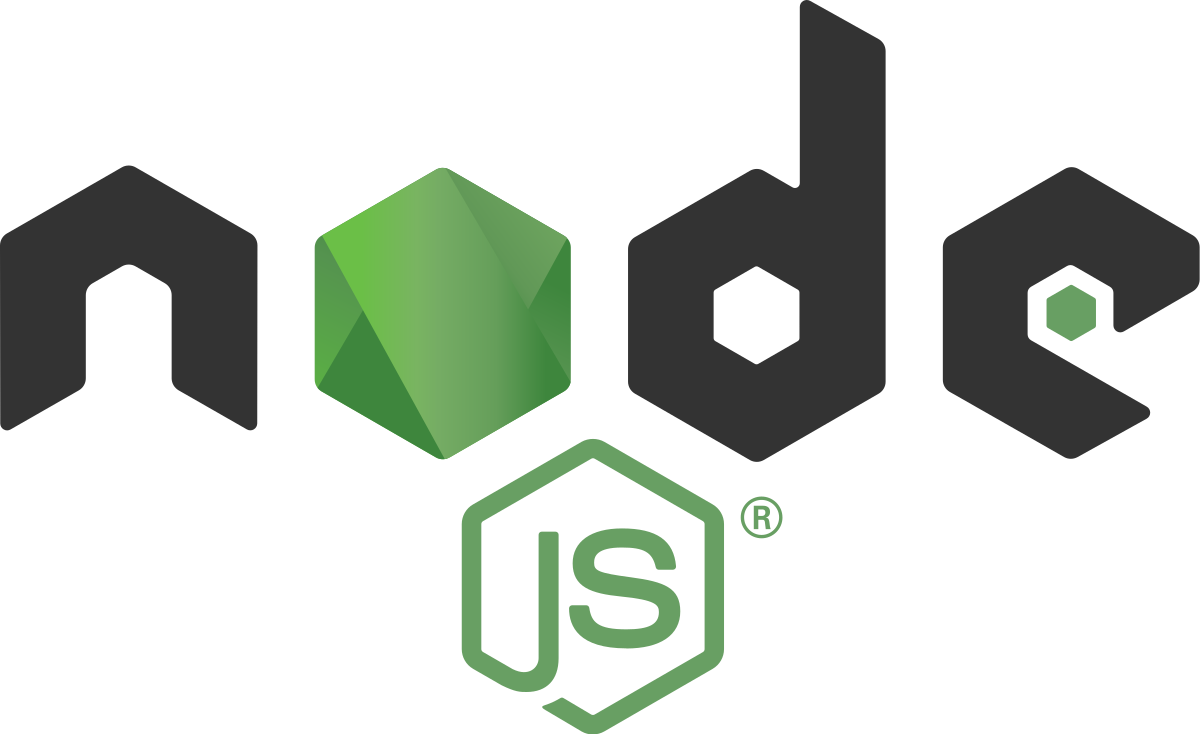
linux安装Node.js(详细)Node.js安装教程
linux安装Node.js(详细)Node.js安装教程文章目录linux安装Node.js(详细)Node.js安装教程1:下载2:解压3:移动目录1:创建目录2:移动目录并重命名4:设置环境变量5:刷新修改6:安装完成,查看版本号1:下载wget https://nodejs.org/dist/v14.17.4/node-v14.17.4-linux-x64.tar.xz更多版本选择:===
·
linux安装Node.js(详细)Node.js安装教程
1:下载
wget https://nodejs.org/dist/v14.17.4/node-v14.17.4-linux-x64.tar.xz
更多版本选择:

2:解压
tar xf node-v14.17.4-linux-x64.tar.xz
可以查看当前目录下的文件,执行:ls (命令)

解压成功后可以选择删除压缩包:rm -rf node-v14.17.4-linux-x64.tar.xz
其中:-f 会提醒是否删除 ;-rf 会强制删除,不会提醒。(使用rf,因为有些人不知道如何操作等待回车的对话线)

3:移动目录
1:创建目录
mkdir /usr/local/lib/node
如果目录已经存在,则无需创建,也可以根据自己的喜好设置目录名称
2:移动目录并重命名
mv node-v14.17.4-linux-x64 /usr/local/lib/node/nodejs
这里执行了两个步骤,首先将文件移动到node文件夹,然后将文件重命名为nodejs

4:设置环境变量
注意:这一步需要管理员权限或者对该文件的写入权限。
执行:
sudo vim /etc/profile
输入 i 即可对文件进行编辑。
在文件底部添加环境变量:
export NODEJS_HOME=/usr/local/lib/node/nodejs
export PATH=$NODEJS_HOME/bin:$PATH
如图所示:

执行命令(下方清单命令为保存退出):
- 点击
esc - 输入冒号
: - 输入
wq - 点击回车
保存并退出。

5:刷新修改
source /etc/profile

6:安装完成,查看版本号
node版本号:
node -v
npm版本号:
npm -v



注意:配合pm2使用npm可以让程序在后台运行。不然当连接关闭时,程序将停止运行,将在下一篇文章中写到。
更多推荐
 已为社区贡献5条内容
已为社区贡献5条内容









所有评论(0)